マウスの加速は、マウスの動き速度に基づいて感度を変えることでゲームプレイに影響を与える *マーベルライバル *のような射手の重大な障害になる可能性があります。残念ながら、 * Marvel Rivals *には、ゲーム内オプションを無効にすることなく、デフォルトでマウスアクセラレーションが有効になっています。しかし、心配しないでください、ここでは、より滑らかなゲーム体験のためにそれをオフにする方法に関する詳細なガイドを紹介します。
マーベルライバルのマウス加速度をオフにする方法
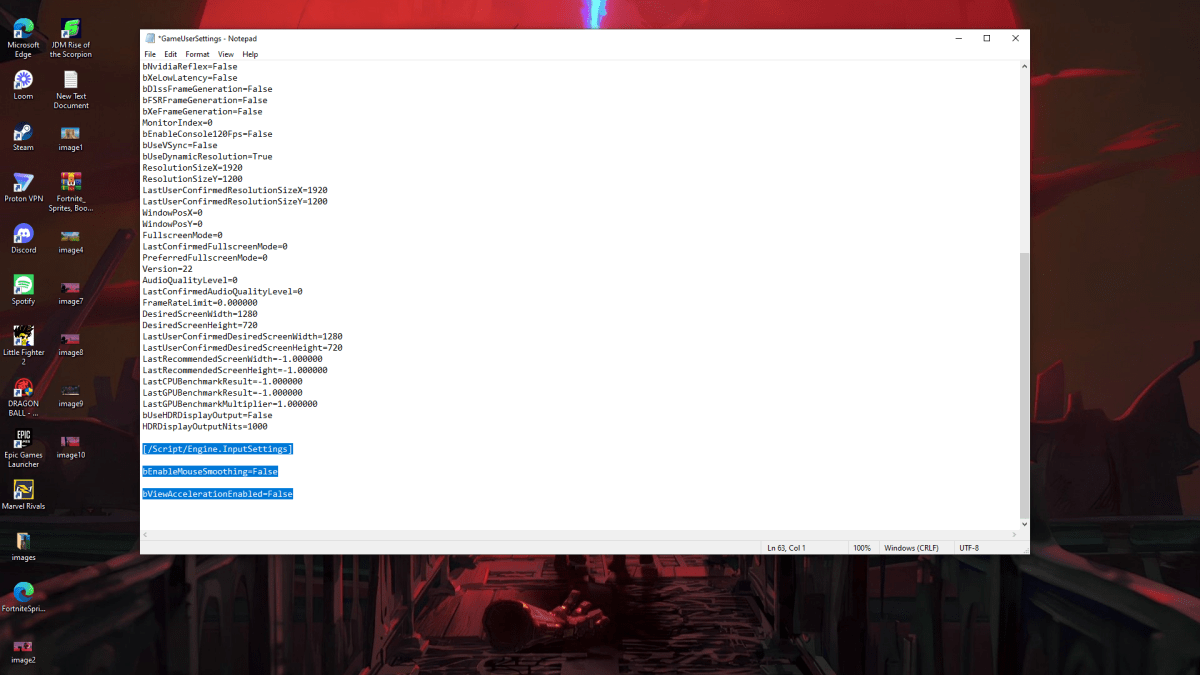
* Marvel Rivals *はマウスの加速を無効にするゲーム内オプションを提供しないため、設定ファイルを微調整する必要があります。簡単にできる方法は次のとおりです。
- Windows + rを押し、
%localappdata%を入力します。Marvelフォルダーに移動し、MarvelSavedConfigWindowsに移動します。 -
GameUserSettings.iniファイルを開きます。プロンプトがある場合は、メモ帳を選択して開きます。 - ファイルの最後に、次の行を追加します。
[/Script/Engine.InputSettings] bEnableMouseSmoothing=False bViewAccelerationEnabled=False- Ctrl + Sを押して変更を保存し、ファイルを閉じます。
-
GameUserSettings.iniファイルを右クリックし、プロパティを選択し、読み取り専用ボックスをチェックします。 [適用]をクリックしてOK 。
マウスアクセラレーションは *Marvel Rivals *で成功裏に無効になりました。これにより、照準精度が向上するはずです。 Windowsの設定でマウスアクセラレーションを無効にすることを忘れないでください。方法は次のとおりです。
- Windows検索バーで「マウス」と入力し、マウスの設定を選択します。
- 右上隅にある追加のマウスオプションをクリックします。
- [ポインターオプション]タブに移動し、強化されたポインター精度をチェックします。
- [適用]をクリックしてからOKをクリックします。
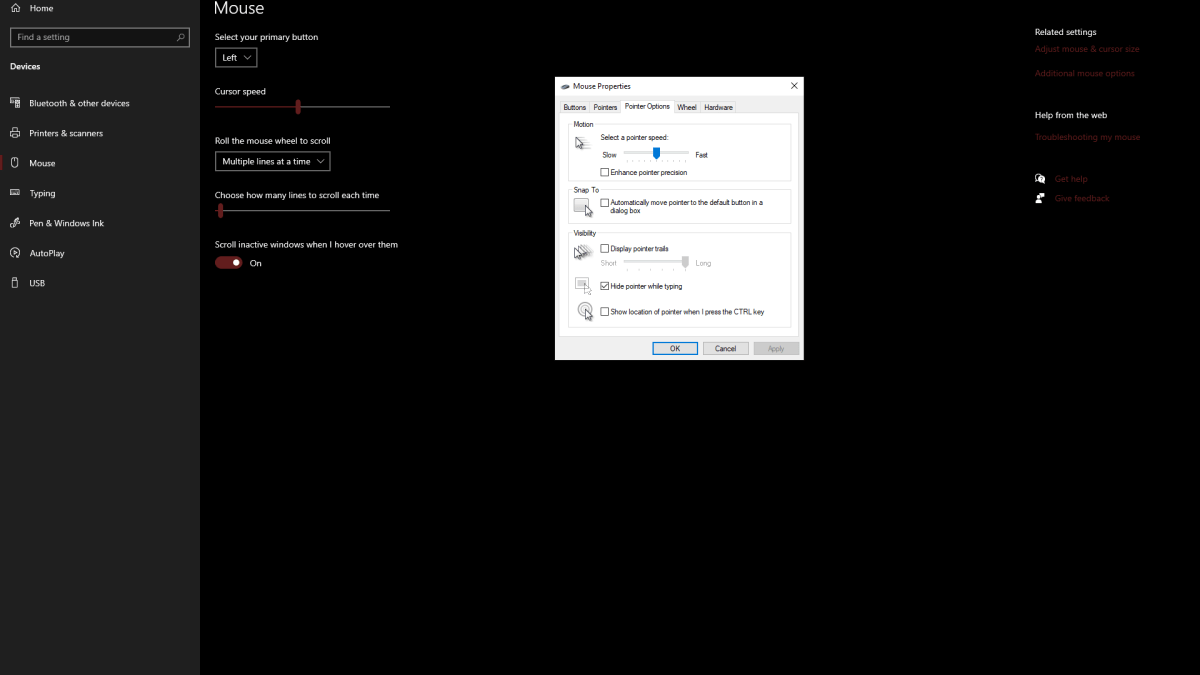
これで、 * Marvel Rivals *とWindowsの設定の両方で、マウスの加速度を正常にオフにし、線形で予測可能な感度を確保します。
マウスの加速とは何ですか?なぜマーベルのライバルにとって悪いのですか?
マウス加速度は、マウスを動かす速さに基づいて、カーソルの速度を調整します。クイックフリックは感度が高くなりますが、動きが遅くなります。これは日常のコンピューターの使用に役立つ可能性がありますが、 *マーベルライバル *のようなペースの速いシューターでは有害です。一貫した感度は、筋肉の記憶を構築するために重要です。これは、目的を改善するために不可欠です。マウスの加速が有効になると、感度が変動し、正確な照準のために必要な筋肉記憶を開発することが困難になります。
マウスの加速を無効にしたので、AIMの一貫性に自信を持って、お気に入りの *マーベルライバル *キャラクターをプレイすることができます。
Marvel Rivalsは、PS5、PC、XboxシリーズX | sで利用できます。
-
Mass Effectの元開発者たちがナイチンゲール改善へのビジョンを共有Inflexion Games(元BioWare幹部Aaryn Flynnが率いる)によって開発された革新的なオープンワールドサバイバルクラフトゲーム「Nightingale」は、この夏、重要なゲームプレイ強化を控えている。ナイチンゲール体験を刷新するサマーアップデート開発チームは最近、コアゲームプレイメカニックを対象とした大規模なアップデートの計画を明らかにした。率直な開発者ビデオの中で、Flynnとアート/オーディオデ著者 : Connor Nov 13,2025
-
並行次元の衝突 Supercellは、期待通りの成果を上げられないソフトローンチタイトルを容赦なく中止することで知られています――EverdaleやFlood Rushなどを覚えていますか?しかし、当初は期待が高かったにもかかわらず、Squad Bustersの評価が(その後改善されたものの)生ぬるかったことを受け、Supercellはソフトローンチに対してより寛容な姿勢を取るようになったようです。目を引くビジュアル、高速なアクションシーケンス、そして経験豊富なマルチプレイヤーゲーマーにアピール著者 : Finn Nov 12,2025


















![Taffy Tales [v1.07.3a]](https://imgs.ehr99.com/uploads/32/1719554710667e529623764.jpg)




